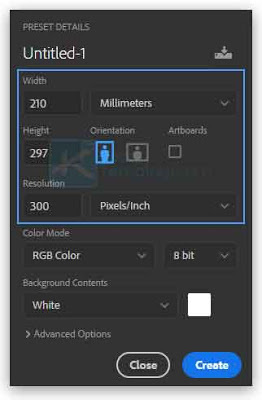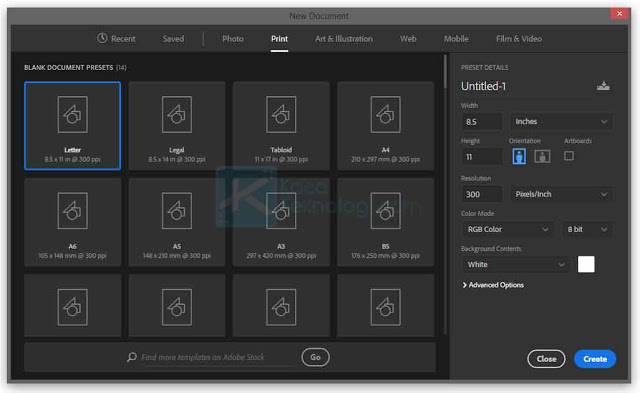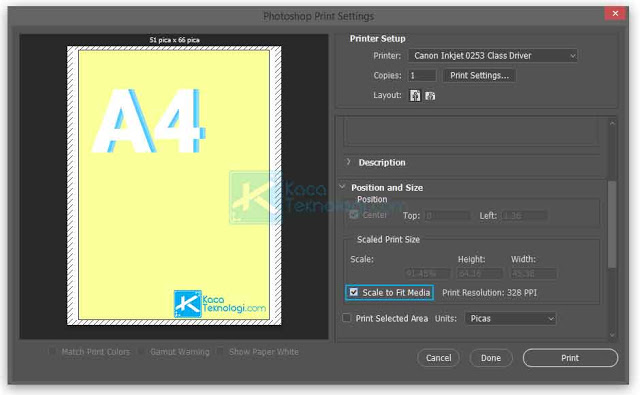KacaTeknologi.com – Untuk mencetak ukuran kertas di Photoshop, Anda perlu mengaturnya terlebih dahulu agar hasil pencetakan nanti sesuai. Atau mungkin Anda memiliki pertanyaan soal “berapa ukuran kertas A3, A4, dan F4 dll di Photoshop?” karena begitu banyaknya satuan ukuran yang digunakan di Photoshop dimulai dari pixels, inci, centimeter, milimeter, points, dan picas.
Nah mengetahui ukuran kertas juga cocok jika Anda kebetulan ingin mendesain sebuah poster misalkan, ya kita ambil rata-rata poster biasanya menggunakan ukuran kertas A3/A4. Lalu, jika Anda tidak tahu ukuran kertasnya pada Photoshop dan mencoba membuat ukuran secara asal, bagaimana bisa desain Anda dapat dicetak sesuai kertas bukan? nah disinilah mengapa Anda harus tahu bagaimana cara setting ukuran kertasnya.
Cara Membuat Ukuran Kertas di Photoshop
Baca Juga : Cara Install dan Menambahkan Font Baru untuk Adobe Photoshop
Daftar Ukuran Kertas di Photoshop
|
Nama Kertas
|
Ukuran Kertas
|
|---|---|
|
Kertas A3
|
297 x 240 mm @ 300 ppi
|
|
Kertas A4
|
210 x 297 mm @ 300 ppi
|
|
Kertas A5
|
148 x 210 mm @ 300 ppi
|
|
Kertas A6
|
105 x 148 mm @ 300 ppi
|
|
Kertas B3
|
353 x 500 mm @ 300 ppi
|
|
Kertas B4
|
250 x 353 mm @ 300 ppi
|
|
Kertas B5
|
176 x 250 mm @ 300 ppi
|
|
Kertas C4
|
229 x 324 mm @ 300 ppi
|
|
Kertas C5
|
162 x 229 mm @ 300 ppi
|
|
Kertas C6
|
114 x 162 mm @ 300 ppi
|
|
Kertas F4
|
21 x 33 cm @ 300 ppi
|
|
Letter
|
8.5 x 11 inci @ 300 ppi
|
|
Legal
|
8.5 x 14 inci @ 300 ppi
|
|
Tabloid
|
11 x 17 inci @ 300 ppi
|
|
DL
|
110 x 220 mm @ 300 ppi
|
Baca Juga : Cara Copy Paste Tulisan Bahasa Arab ke Photoshop Terbaru
Cara Setting Ukuran Kertas di Photoshop
- Silakan buka aplikasi Photoshop Anda.
- Setelah itu, File → New.
- Anda akan dihadapkan dengan pengaturan document di sana. Untuk Anda yang menggunakan versi CS, Anda perlu mengaturnya sendiri, caranya ubah satuannya terlebih dahulu baru masukkan angkanya dan jangan lupa resolution juga diatur.
- Jika sudah, silakan klik Create untuk membuat dokumen.
- Jika Anda ingin mengetahui ukuran sebuah kertas misalkan ukuran kertas A4 dalam satuan pixels, maka Anda cukup ubah satuannya saja dari milimeter ke pixel.
- Khusus untuk pengguna Photoshop versi CC, Anda hanya perlu mengklik ukuran kertas yang Anda mau yang tersedia pada template Photoshop. Ada banyak jenis template di sana dimulai dari photo, print, art & illustration, web, mobile, film & video.
Cara Print Full Kertas di Photoshop
- Buka dokumen yang akan diprint.
- Klik CTRL + P atau File → Print.
- Akan muncul jendela baru, silakan scroll ke bawah sampai menemukan bagian Position and Size.
- Klik pada Position and Size, kemudian centang kotak kecil yang bertuliskan Scale to Fit Media.
- Silakan klik Print untuk memulai proses printing.
Mungkin itu saja untuk kali ini, saya harap artikel ini dapat bermanfaat untuk Anda. Silakan bertanya pada kolom komentar jika ada yang ingin ditanyakan atau tidak mengerti. Terima kasih..